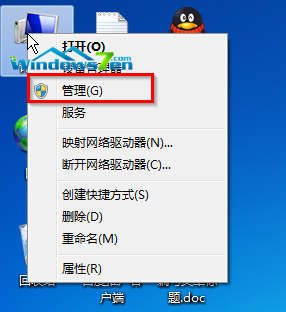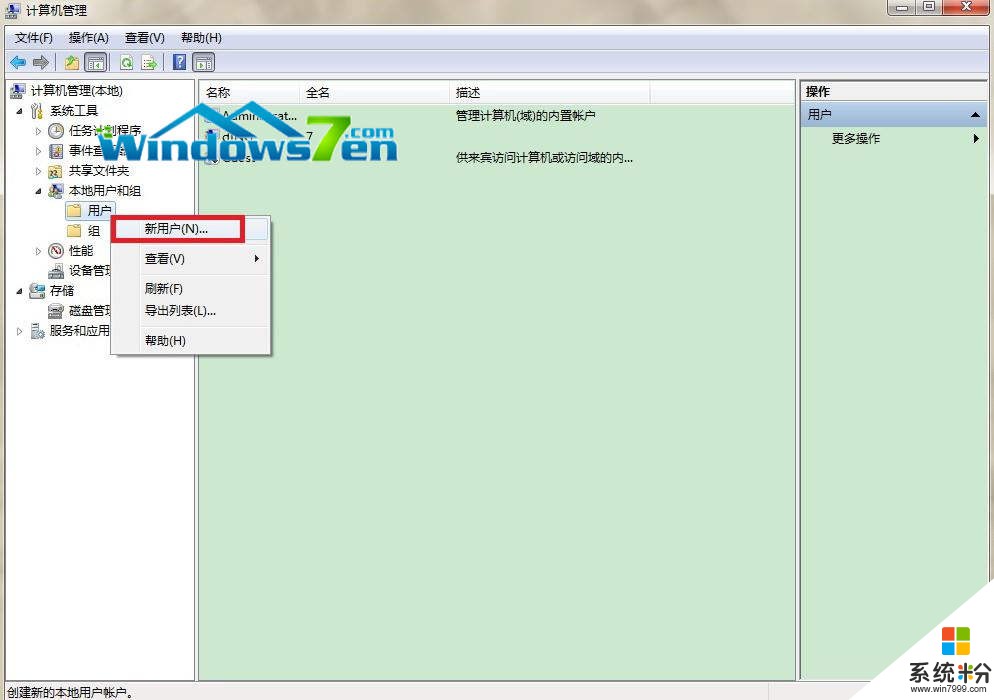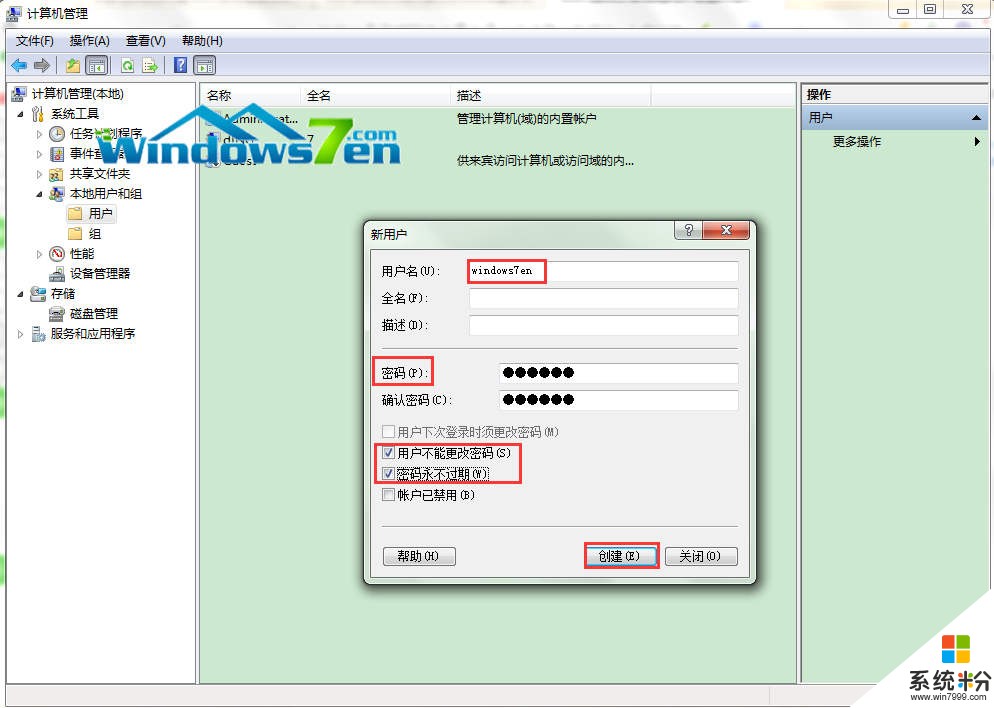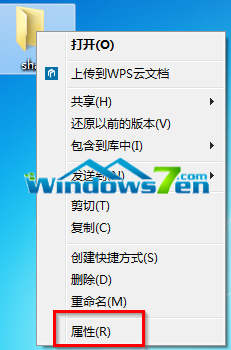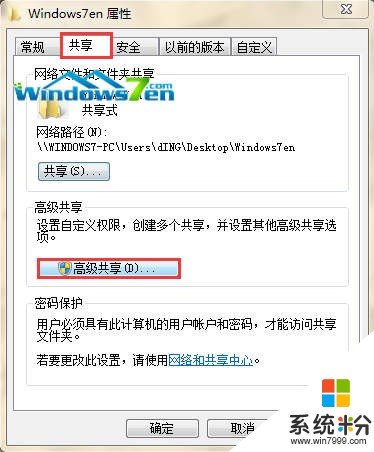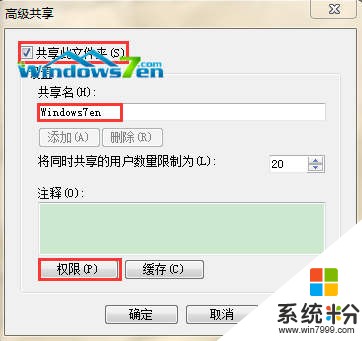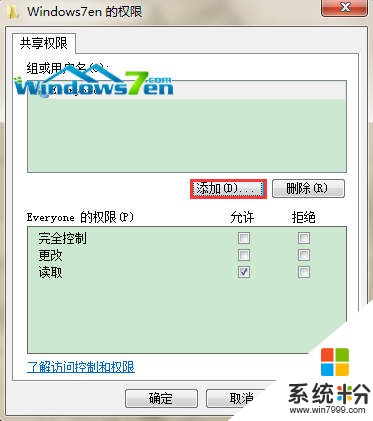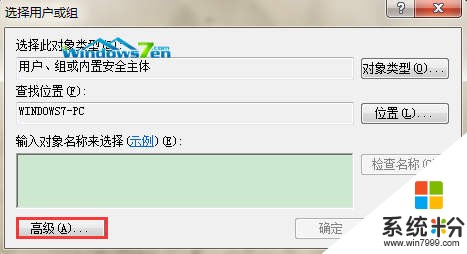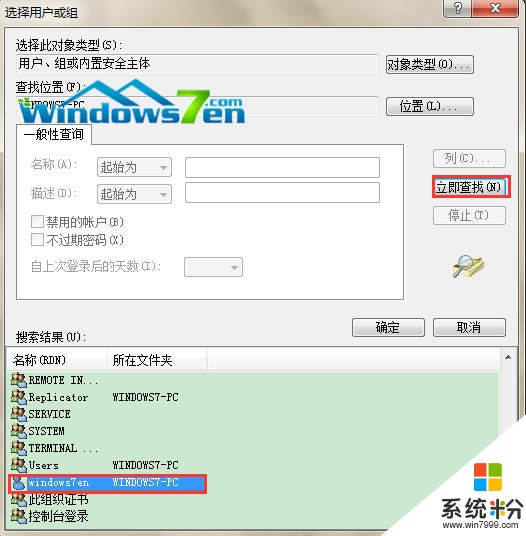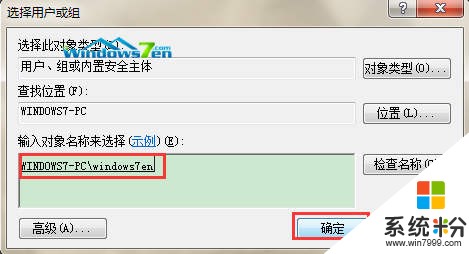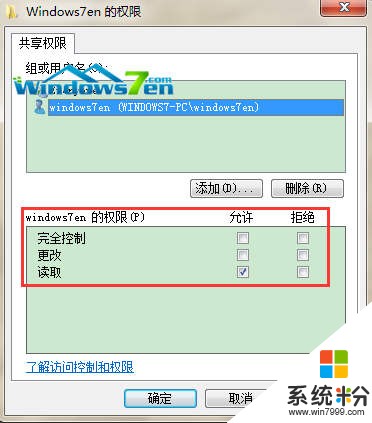今天給大家帶來win7共享文件如何設置密碼,win7共享文件設置密碼方法,讓您輕鬆解決問題。
在win7旗艦版係統中,無論是家庭用戶還是辦公用戶,都常常能夠用到文件的共享功能。分享資源啦,協同作業啦,等等。但是我們的共享是有限度的,我們隻希望經過自己允許的人能夠查看共享文件,於是我們就需要設置訪問密碼。來看看隨緣小編怎麼給共享文件夾設置密碼吧?
添加新用戶:
1、在桌麵上,右鍵單擊“計算機”,並選擇“管理”;如圖1所示
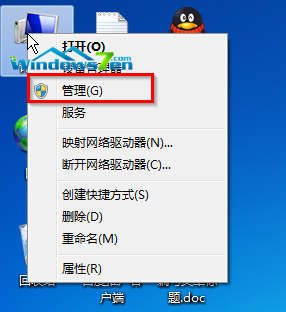
圖1 選擇“管理”
2、在彈出“計算機管理”界麵,選擇用戶和組,右鍵單擊“用戶”,點擊“新用戶”,創建一個我們要與之共享文件的新用戶;如圖2所示
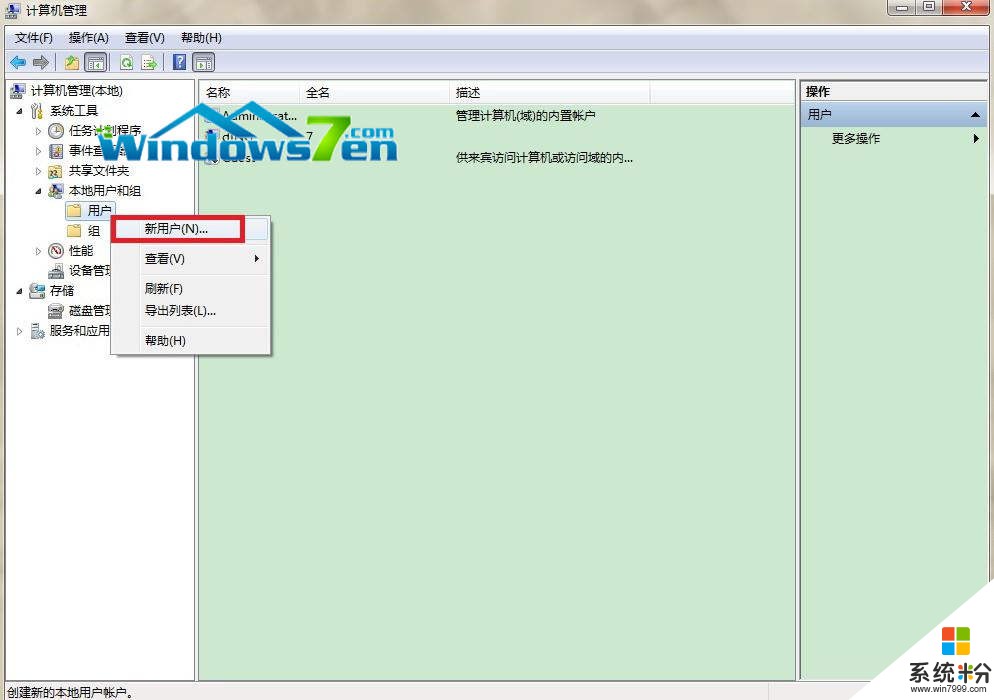
圖2 右鍵單擊“用戶”
3、“新用戶”窗口,分別輸入用戶名、密碼,勾選“用戶不能更改密碼”和“密碼永不過期”,最後點擊“創建”,這樣我們就能在列表中看到剛剛創建的用戶“windows7en”;如圖3所示
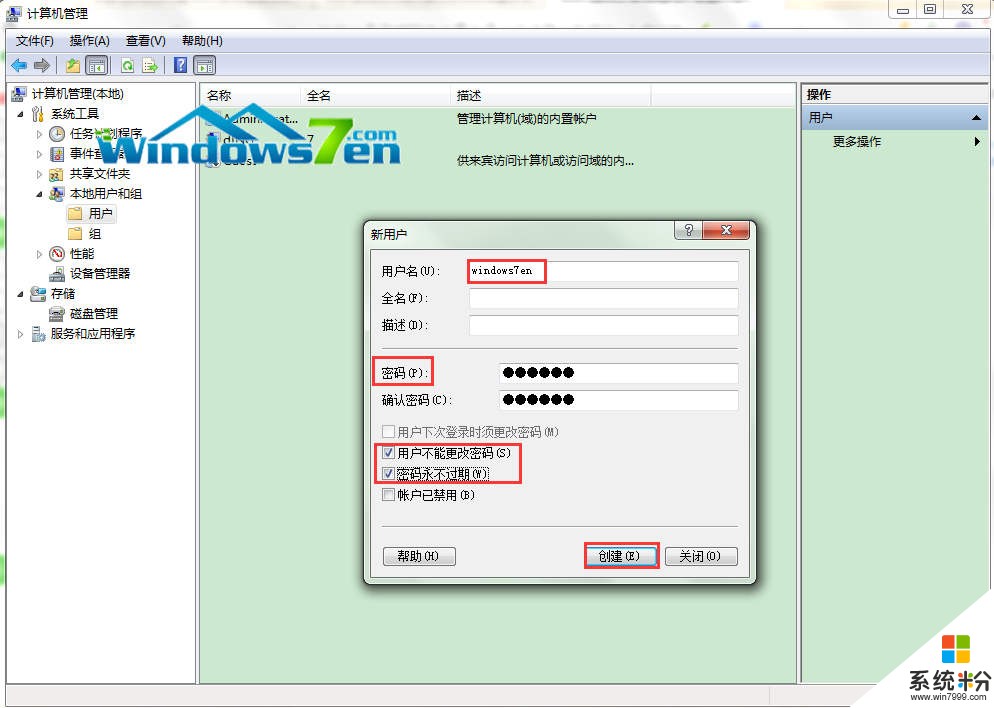
圖3 創建
共享文件夾設置密碼:
1、找到我們要共享的文件夾,右鍵單擊,選擇屬性;如圖4所示
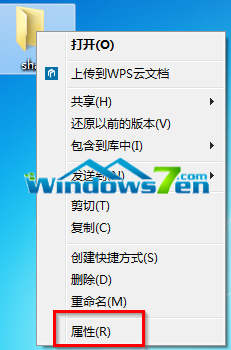
圖4 選擇屬性
2、屬性窗口中,依次選擇“共享-高級共享”;如圖5所示
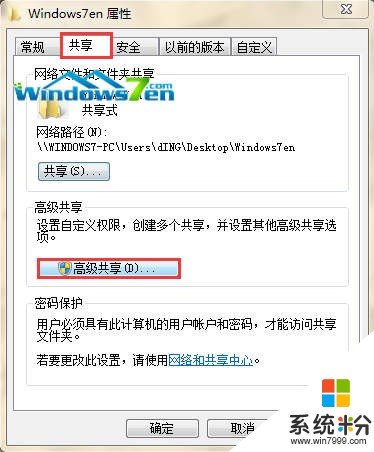
圖5 高級共享
3、進入了高級共享設置窗口,首先勾選“共享此文件夾”,接著設置共享名,最後點擊“權限”;如圖6所示
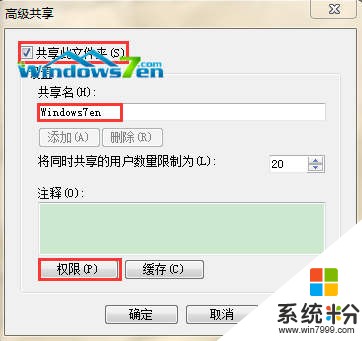
圖6 勾選“共享此文件夾
4、在“Windows7en的權限”窗口中,點擊“添加”來添加我們先前創建的要共享的用戶;如圖7所示
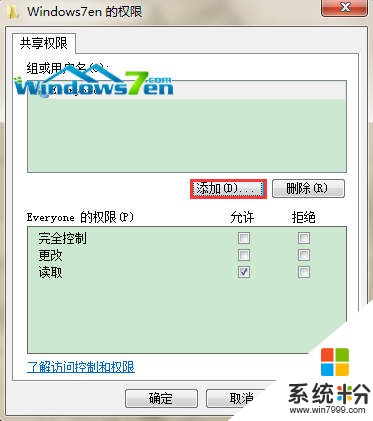
圖7 點擊“添加”
5、在彈出的“選擇用戶或組”窗口中,選擇“高級”;如圖8所示
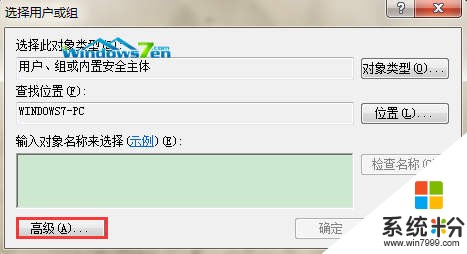
圖8 選擇“高級”
6、在“選擇用戶或組”界麵中,點擊“立即查找”,在搜索結果中找到剛剛創建的用戶“windows7en”並選中;如圖9所示
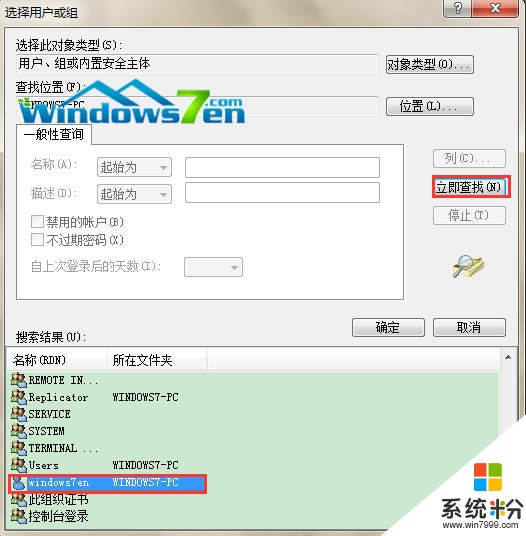
圖9 點擊“立即查找”
7、選中用戶後,回到“選擇用戶或組”窗口時,就能看到“windows7en”用戶;最後點擊“確定”。如圖10所示
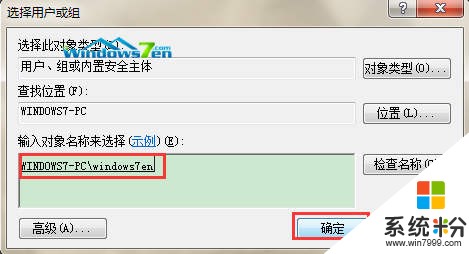
圖10 成功添加對象名稱
給用戶設置權限的過程:
1、選中“windows7en”用戶,根據我們的意願設置其權限為“讀取”或其他權限。如圖11所示
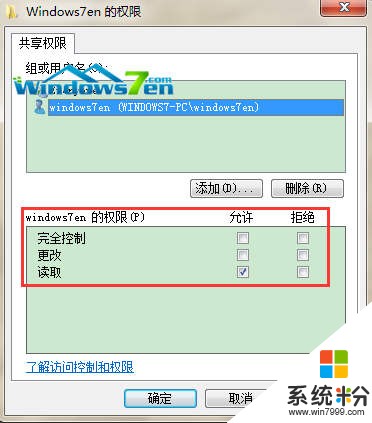
圖11 給windows7en用戶設置權限
2、最後,一路“確定”關閉所有窗口,加密的共享文件夾就設置完成了。
小編提示:
為了方便用戶更快速的操作安裝係統,windows7之家現推出windows係統之家重裝大師,windows之家係統重裝大師內集成了windows之家更新的各類最新 windows係統,包括XP/Win7/Win8/Win10等係統。讓您在也不用為不會裝機而煩惱了,強烈推薦大家使用!

下載地址:http://chongzhuang.windowszj.com
以上就是win7共享文件如何設置密碼,win7共享文件設置密碼方法教程,希望本文中能幫您解決問題。